
- •Основы работы в matlab
- •Форматы вывода результата вычислений
- •Использование элементарных функций
- •Вычисления с комплексными числами
- •Функции для работы с комплексными числами
- •Встроенные элементарные функции
- •Использование переменных
- •Сохранение рабочей среды
- •Работа с массивами
- •Одномерные массивы
- •Применение функций обработки данных к векторам
- •Поэлементные операции с векторами
- •Сложение и вычитание векторов
- •Двухмерные массивы
- •Операции с матрицами
- •Поэлементные операции и встроенные функции
- •Вычисление математических функций от элементов матриц
- •Особые операции
- •Блочные матрицы
- •Порядок выполнения работы
- •Содержание отчета
- •Контрольные вопросы
- •Библиографический список
Использование переменных
Как и во всех языках программирования, в МATLAB предусмотрена возможность работы с переменными. Причем пользователь не должен заботиться о том, какие значения будет принимать переменная (комплексные, вещественные или только целые). Для того чтобы присвоить, например, переменной z значение 1.45, достаточно написать в командной строке z=1.45, при этом МATLAB сразу же выведет значение z.
Здесь знак равенства используется в качестве оператора присваивания. Часто не очень удобно после каждого присваивания получать еще и результат. Поэтому в МATLAB предусмотрена возможность завершать оператор присваивания точкой с запятой для подавления вывода результата в командное окно. Именем переменной может быть любая последовательность букв и цифр без пробела, начинающаяся с буквы. Строчные и прописные буквы различаются. Количество воспринимаемых MATLAB символов в имени переменной составляет 31 (такие длинные имена и не нужны).
!! Найдите значение следующего выражения, применяя введение промежуточных переменных
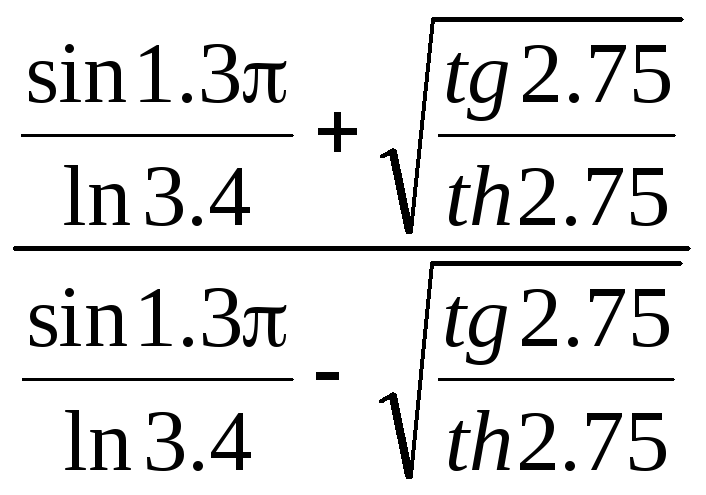
MATLAB запоминает значения всех переменных, определенных во время сеанса работы. Если после ввода примера, приведенного выше, были проделаны еще какие-либо вычисления, и возникла необходимость вывести значение одной из введенных переменных, то следует просто набрать имя переменной в командной строке и нажать Enter.
Переменные, определенные выше, можно использовать и в других формулах.
Для ввода длинных формул или команд в командную строку следует поставить три точки (подряд, без пробелов), нажать клавишу Enter и продолжить набор формулы на следующей строке. Так можно разместить выражение на нескольких строках. МATLAB вычислит все выражение или выполнит команду после нажатия на Enter в последней строке (в которой нет трех идущих подряд точек).
!! Найдите значение этого же выражения, записав его в одну строку.
Предположим, что часть вычислений с переменными выполнена, а остальные придется доделать во время следующего сеанса работы с MATLAB. В этом случае понадобится сохранить переменные, определенные в рабочей среде.
Сохранение рабочей среды
Самый простой способ сохранить значения всех переменных — использовать в меню File пункт Save Workspace As. При этом появляется диалоговое окно Save Workspace Variable, в котором следует указать каталог и имя файла. По умолчанию предлагается сохранить файл в подкаталоге work основного каталога MATLAB.
Предлагаемое расширение при сохранении единственное mat.
!! Сохраните свой файл под именем Пример.
Работа с массивами
Все данные MATLAB представляет в виде массивов.
Массив — упорядоченная, пронумерованная совокупность однородных данных. Создавая массив, вместо того, чтобы давать каждой ячейке памяти, используемой для хранения одного элемента данных, отдельное имя, всей совокупности данных дается одно имя.
Массивы различаются по числу размерностей или измерений: одномерные, двумерные, многомерные. Размером массива называют число элементов, вдоль каждого из измерений. Доступ к элементам осуществляется при помощи индекса. В MATLAB нумерация элементов массивов начинается с единицы. Это значит, что индексы должны быть больше или равны единице.
Вектор, вектор-строка, матрица или тензор являются математическими объектами, а одномерные, двумерные или многомерные массивы — способы хранения этих объектов в компьютере. Вектор может быть записан в столбик (вектор-столбец) и в строку (вектор-строка). Вектор-столбцы и вектор-строки будут называться просто векторами.
